PG�}���`�y�C�����g�T�[�r�X�i�����N�^�C�vPlus�j


���̃T�[�r�X�́AGMO�y�C�����g�Q�[�g�E�F�C������Ђ̒��錈�σV�X�e���ł��B���̌��ϕ��@�͏��i�̒����㌈�ώ葱�����s�����ϕ��@�ł��B�����p�ɂ͕ʓrGMO�y�C�����g�Q�[�g�E�F�C������ЂƂ̂��_�K�v�ł��B �ڂ����́AGMO�y�C�����g�Q�[�g�E�F�C��������ւ��₢���킹���������B
��PG�}���`�y�C�����g�T�[�r�X�̗���

�y���ϕ��@�ݒ��ʁ|�I�����C������/�㕥���z
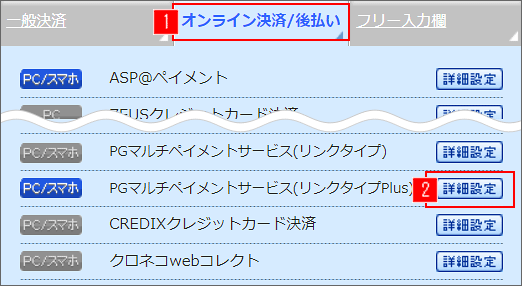
 ���ϕ��@�ݒ��ʂ� ��I�����C������/�㕥����̃^�u���N���b�N���Ă��������B
���ϕ��@�ݒ��ʂ� ��I�����C������/�㕥����̃^�u���N���b�N���Ă��������B
 �PG�}���`�y�C�����g�T�[�r�X�i�����N�^�C�vPlus�j��̢�ڍאݒ裃{�^���������Ă��������B
�PG�}���`�y�C�����g�T�[�r�X�i�����N�^�C�vPlus�j��̢�ڍאݒ裃{�^���������Ă��������B
�y���ϕ��@�ݒ�|PG�}���`�y�C�����g�T�[�r�X�ݒ��ʁz
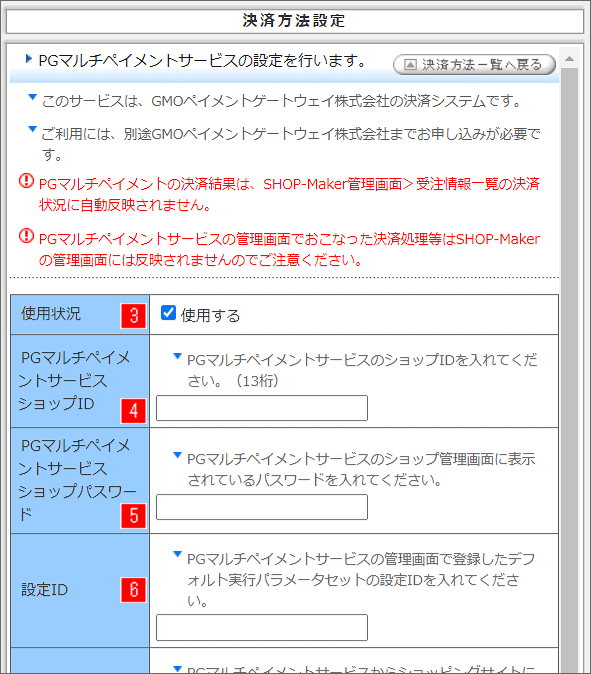
 �g�p��I�����܂��B
�g�p��I�����܂��B
�u�g�p�����v�Ƀ`�F�b�N�������PC/�X�}�z�ŃJ�[�g�ŁuPG�}���`�y�C�����g�v���g�p�ł���悤�ɂȂ�܂��B



PG�}���`�y�C�����g�_�ɔ��s���ꂽ�eID�ƃp�X���[�h��ݒ肵�Ă��������B
�s���ȏꍇ�́AGMO�y�C�����g�Q�[�g�E�F�C������Ђւ��₢���킹���������B
�y���ϕ��@�ݒ�|PG�}���`�y�C�����g�T�[�r�X�ݒ��ʁz

 �u�߂�URL�v��o�^���܂��B
�u�߂�URL�v��o�^���܂��B
���ώ葱��������ɃV���b�s���O�T�C�g�ɖ߂�ۂ�URL��ݒ肵�Ă��������B
�y���ϕ��@�ݒ�|PG�}���`�y�C�����g�T�[�r�X�ݒ��ʁz
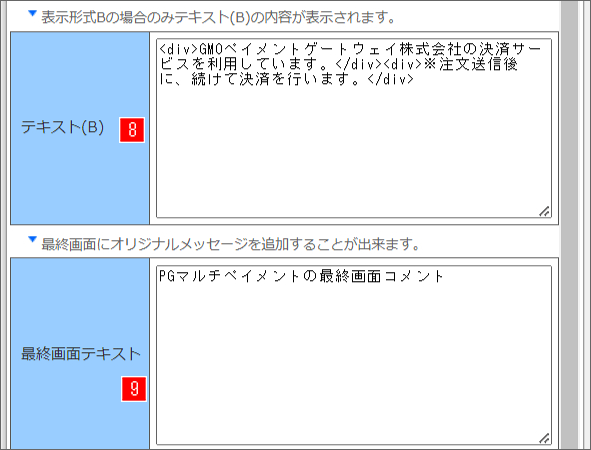
 ���ϕ��@�̕⑫����͂��܂��B
���ϕ��@�̕⑫����͂��܂��B
���̃e�L�X�g�̓J�[�g���\���`���iB�j�̎��ɕ\������܂��B
���J�[�g�̕\���`���Ɋւ���ݒ�
 �ŏI��ʃe�L�X�g��ݒ�ł��܂��B
�ŏI��ʃe�L�X�g��ݒ�ł��܂��B
�ŏI��ʃe�L�X�g�́uPG�}���`�y�C�����g�T�[�r�X�v�̉�ʂֈړ����钼�O�ɕ\������܂��B
�y���q�l�����͉�ʁi���ۂ̃J�[�g��ʁj�|�\���`��A�̏ꍇ �z
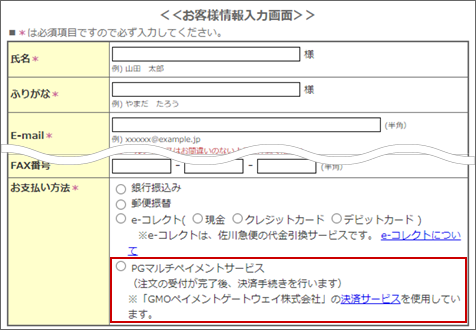
�@�J�[�g�̂��q�l�����͉�ʂɐݒ肵�����x�����@���\������܂��B
�@���ϕ\���`��A�̏ꍇ�͓��͂����e�L�X�g���\�����ꂸ�A�f�t�H���g�̃e�L�X�g���\������܂��B
�����ϕ\���`����ύX����ꍇ�͂�������������������B
�y���q�l�����͉�ʁi���ۂ̃J�[�g��ʁj�|�\���`��B�̏ꍇ �z
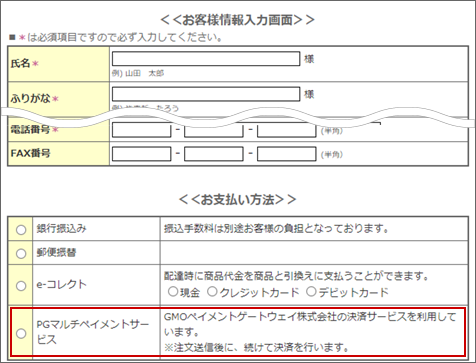
�@���ϕ\���`��B�̏ꍇ�͓��͂����e�L�X�g���\������܂��B
�����ϕ\���`����ύX����ꍇ�͂�������������������B
�����σX�e�[�^�X�̕ύX�����ɂ���
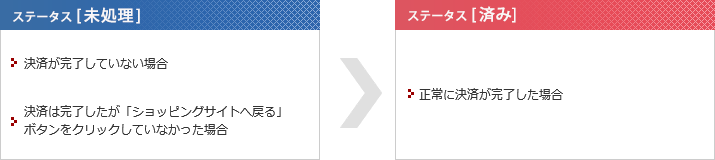
��SHOP-Maker��PG�}���`�y�C�����g�T�[�r�X�̊Ǘ���ʂ̌��σX�e�[�^�X�͘A�����Ă���܂���̂ŁA
���ς͕̏K��PG�}���`�y�C�����g�T�[�r�X�̊Ǘ���ʂł��m�F���������B

